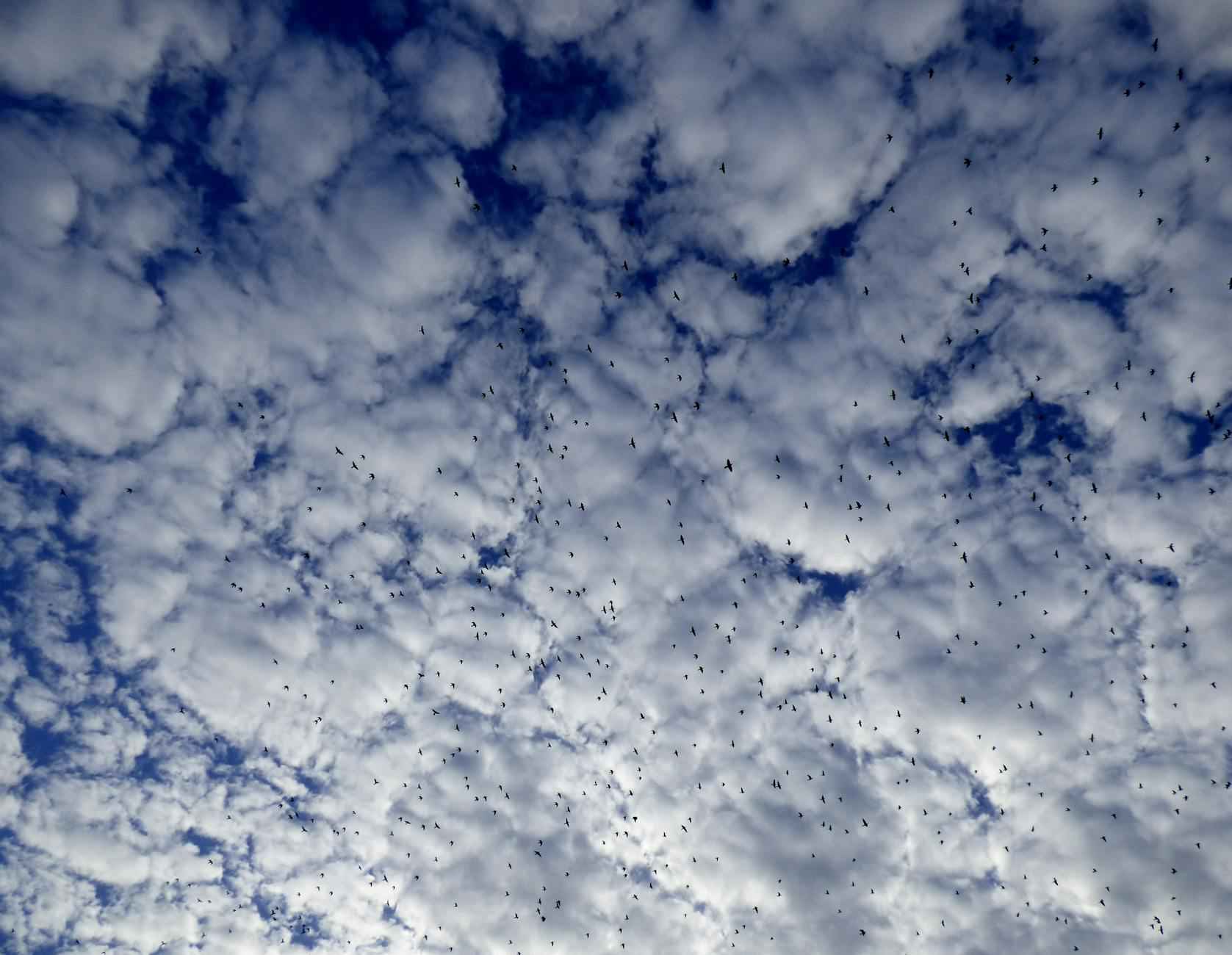I denna artikel kommer vi att utforska hur man enkelt kan ta skärmdumpar på datorn, oavsett om du använder Windows eller Mac. Att ta en skärmdump är en praktisk färdighet som kan vara användbar i många situationer, från att dokumentera felmeddelanden till att spara viktiga informationer. Låt oss dyka in i de olika metoderna och tipsen!
Det finns flera sätt att ta skärmdumpar på Windows. En av de mest populära metoderna är att använda Print Screen-tangenten. Genom att trycka på PrtScn kan du fånga hela skärmen. Men det finns också andra metoder, som att använda Windows + Shift + S för att välja ett specifikt område av skärmen. Det är verkligen enkelt att använda, och jag brukar ofta göra det när jag vill fånga en viss del av min skärm.
En annan fantastisk funktion är Snipping Tool. Detta verktyg låter dig ta skärmdumpar i olika former, inklusive fri form, rektangulär och helskärm. Du kan också använda Snip & Sketch som är en mer modern version av Snipping Tool. Det är verkligen användbart för att fånga och redigera skärmdumpar snabbt.
Snipping Tool är ett inbyggt program i Windows som gör det enkelt att ta skärmdumpar. För att använda det, sök efter Snipping Tool i startmenyn. När programmet öppnas, kan du välja mellan fyra olika snippar: fri form, rektangulär, fönster och helskärm. Jag tycker att det är superenkelt att använda och du kan även lägga till anteckningar direkt på bilden innan du sparar den.
För att spara din skärmdump, klicka bara på Spara som och välj var du vill lagra den. Det är så enkelt att jag ofta glömmer att jag ens har tagit en skärmdump, för det går så snabbt!
Att ta skärmdumpar på en Mac är också enkelt, men metoderna skiljer sig något från Windows. För att ta en skärmdump av hela skärmen, tryck på Command + Shift + 3. Om du bara vill fånga en del av skärmen, kan du använda Command + Shift + 4, vilket låter dig dra en ruta över det område du vill fånga. Jag älskar verkligen hur snabbt och enkelt det är att ta skärmdumpar på min Mac!
Mac har också ett inbyggt skärmdumpsverktyg som erbjuder mer kontroll och funktioner. Du kan till exempel ta en skärmdump av ett specifikt fönster genom att trycka på Command + Shift + 4 och sedan trycka på Space. Detta gör att du enkelt kan fånga bara det fönster du vill, vilket är superbra för att hålla saker organiserade.
Många förväxlar skärmdumpar med skärminspelningar, men det finns tydliga skillnader. En skärmdump är en stillbild av det som visas på skärmen vid en viss tidpunkt, medan en skärminspelning fångar en sekvens av händelser över tid. Skärminspelningar är fantastiska för att skapa handledningar eller för att visa hur man använder programvara, medan skärmdumpar är perfekta för att snabbt dokumentera information.
Det är viktigt att veta när man ska använda varje metod. Om du bara behöver fånga en specifik information, är en skärmdump tillräcklig. Men om du vill visa en process eller en serie steg, är en skärminspelning det bästa valet.
Att kunna ta skärmdumpar är en värdefull färdighet, särskilt för studenter och yrkesverksamma. Det kan hjälpa till att kommunicera idéer effektivt och spara tid. Så oavsett vilken plattform du använder, se till att du känner till dessa metoder!
Vilka Är De Bästa Sätten Att Ta En Skärmdump På Windows?
Att ta skärmdumpar på Windows kan vara en riktig livräddare, oavsett om du vill spara en viktig information eller dela något intressant med vänner. Det finns flera metoder, och i denna artikel kommer vi att utforska de mest effektiva sätten att fånga din skärm. Låt oss dyka in i det!
En av de enklaste metoderna för att ta en skärmdump på Windows är att använda Print Screen-tangenten. När du trycker på denna knapp, fångar den hela skärmen och kopierar bilden till urklipp. För att spara bilden, behöver du klistra in den i ett program som Paint eller Word. Detta är en snabb och enkel metod, men det kan vara lite klumpigt om du bara vill fånga en del av skärmen.
Snipping Tool är ett inbyggt verktyg i Windows som gör det mycket enklare att ta skärmdumpar. Du kan använda det för att fånga hela skärmen, ett specifikt fönster eller bara en del av skärmen. För att använda Snipping Tool, sök efter det i startmenyn och öppna programmet. Välj sedan vilken typ av skärmdump du vill ta, och spara den direkt. Det är en fantastisk funktion för dem som vill ha mer kontroll över vad de fångar.
Windows erbjuder även flera praktiska genvägar för att snabbt ta skärmdumpar. Till exempel, tryck på Windows-tangenten + Print Screen för att fånga hela skärmen och spara bilden automatiskt i mappen ”Bilder” under ”Skärmdumpar”. Det finns också genvägar för att fånga aktiva fönster, som Alt + Print Screen. Dessa genvägar gör det mycket smidigare att ta skärmdumpar utan att behöva öppna något program.
Om du är en gamer, kanske du redan känner till Windows Game Bar. Denna funktion är inte bara för spel, utan kan också användas för att ta skärmdumpar. Tryck på Windows-tangenten + G för att öppna Game Bar och klicka på kameraknappen för att ta en skärmdump. Det är en fantastisk funktion för att fånga ögonblick från spel eller andra aktiviteter på din dator.
Att veta hur man tar skärmdumpar är verkligen en användbar färdighet. Oavsett om du väljer att använda Print Screen, Snipping Tool, eller Windows Game Bar, så finns det något för alla. Så nästa gång du behöver fånga något på din skärm, vet du precis hur du gör!
Hur Använder Man Snipping Tool För Att Ta Skärmdumpar?
Att ta skärmdumpar är en ovärderlig färdighet i dagens digitala värld. Med så mycket information som vi hanterar dagligen, är det viktigt att kunna fånga det som verkligen betyder något. Snipping Tool är ett utmärkt verktyg för detta ändamål, och låt oss se hur du kan använda det effektivt!
Snipping Tool är ett inbyggt program i Windows som gör det enkelt att ta skärmdumpar. För att öppna Snipping Tool, kan du söka efter det i Start-menyn. När programmet är öppet, kommer du att se flera alternativ för att fånga skärmen. Du kan välja mellan olika snittalternativ: fri form, rektangulär, fönster och hel skärm.
- Fri form: Detta alternativ låter dig rita en form runt det område du vill fånga.
- Rektangulär: Med detta kan du dra en rektangel för att fånga en specifik del av skärmen.
- Fönster: Välj ett öppet fönster för att fånga det direkt.
- Helskärm: Detta alternativ tar en bild av hela skärmen.
När du har valt ditt snittalternativ, klicka på Ny för att börja fånga. Om du väljer rektangulär snitt, klicka och dra för att markera det område du vill fånga. När du släpper musknappen, kommer bilden att visas i Snipping Tool-fönstret.
Att spara din skärmdump är också väldigt enkelt. Efter att du har tagit din bild, klicka på Spara som i menyn. Välj var du vill lagra filen och ge den ett namn. Du kan spara den som en PNG, JPEG eller GIF beroende på dina behov.
En annan användbar funktion är att du kan kopiera din skärmdump direkt till urklipp genom att klicka på Kopiera. Detta gör att du snabbt kan klistra in den i ett dokument eller e-post utan att behöva spara den först.
Snipping Tool är inte bara enkelt att använda, utan det erbjuder också fler funktioner än många andra skärmdumpsverktyg. Du kan till exempel annotera dina bilder direkt i programmet, vilket är perfekt för att lägga till kommentarer eller förklaringar. Dessutom kan du enkelt dela dina skärmdumpar via e-post eller sociala medier direkt från Snipping Tool.
Sammanfattningsvis, Snipping Tool är ett kraftfullt och användarvänligt verktyg för att fånga skärmdumpar. Oavsett om du är student, yrkesverksam eller bara vill dela något intressant, kommer detta verktyg att göra processen mycket enklare.
Vad Är Snipping Tool Och Hur Fungerar Det?
Snipping Tool är ett fantastiskt verktyg som många användare kanske inte utnyttjar fullt ut. Det är faktiskt en av de mest användbara funktionerna i Windows, och det gör att du kan ta skärmdumpar på ett mycket enkelt sätt. Men vad är Snipping Tool, och hur fungerar det egentligen? Låt oss dyka djupare!
Snipping Tool är ett inbyggt program i Windows som gör det möjligt för användare att ta skärmdumpar av olika delar av skärmen. Det ger dig möjligheten att fånga hela skärmen, ett specifikt fönster, eller bara en del av skärmen. Det är ett användarvänligt verktyg som är lätt att navigera, även för nybörjare.
För att använda Snipping Tool, behöver du bara söka efter det i Start-menyn. När programmet öppnas, ser du flera alternativ för hur du vill ta din skärmdump. Du kan välja mellan rektangulär snipping, fri form snipping, fönster snipping, och helskärm snipping. Varje alternativ har sina egna fördelar beroende på vad du vill fånga.
- Rektangulär snipping: Dra musen för att skapa en rektangel runt det område du vill fånga.
- Fri form snipping: Rita en form fritt runt det du vill fånga.
- Fönster snipping: Välj ett specifikt fönster för att ta en skärmdump av det.
- Helskärm snipping: Ta en bild av hela skärmen med ett enda klick.
En av de mest användbara funktionerna med Snipping Tool är möjligheten att redigera din skärmdump direkt efter att du har tagit den. Du kan lägga till anteckningar, markeringar eller till och med rita direkt på bilden. Det gör det enklare att förklara saker eller framhäva specifika detaljer.
Att spara din snip är också enkelt. När du är nöjd med din skärmdump kan du klicka på Spara som för att välja en plats på din dator där du vill lagra den. Du kan även kopiera den direkt till urklipp för att klistra in den i andra program, som e-post eller dokument.
Så, nästa gång du behöver fånga något på din skärm, kom ihåg att Snipping Tool är ett kraftfullt och enkelt alternativ. Du kommer att bli förvånad över hur mycket det kan underlätta ditt arbete!
Vilka Typer Av Skärmdumpar Kan Du Ta?
I den digitala världen är det ofta nödvändigt att fånga vad som visas på skärmen. Med Snipping Tool kan du ta skärmdumpar som är både snabba och effektiva. Det finns fyra olika typer av skärmdumpar som du kan ta, och varje typ har sina egna unika fördelar beroende på vad du vill fånga. Låt oss dyka djupare in i dessa alternativ!
Snipping Tool erbjuder en mångfald av alternativ för att fånga skärmen. Här är de fyra typerna av skärmdumpar du kan ta:
- Fri form: Denna typ låter dig rita en egen form runt det område du vill fånga. Det är perfekt för att fånga specifika delar av skärmen som inte är rektangulära. Tänk på att detta kan vara lite klurigt om du inte har en stadig hand!
- Rektangulär: Med denna metod kan du dra en rektangel över det område du vill fånga. Det är en av de mest använda metoderna eftersom den är både snabb och enkel. Du får en tydlig och rakt avbild av det valda området.
- Fönster: Om du bara vill fånga ett specifikt fönster, är detta alternativet för dig. Med ett klick kan du fånga hela fönstret, vilket är superpraktiskt när du vill dela information från en applikation eller webbläsare.
- Helskärm: Vill du fånga hela skärmen? Då är detta alternativet det bästa. Det är perfekt för att dokumentera hela skrivbordet eller när du vill visa flera fönster på en gång.
Att välja rätt typ av skärmdump beror på vad du försöker åstadkomma. Om du bara behöver en liten del av skärmen, kan fri form eller rektangulär vara det bästa valet. Men om du vill fånga en hel applikation eller ett fönster, då är fönster eller helskärm mer lämpliga.
Det är också värt att nämna att Snipping Tool gör det möjligt att redigera skärmdumparna direkt efter att de har tagits, vilket gör det ännu mer användbart. Du kan lägga till anteckningar, markeringar eller till och med sudda ut känslig information innan du sparar eller delar bilden.
Så nästa gång du behöver fånga något på din skärm, tänk på de olika typerna av skärmdumpar som Snipping Tool erbjuder. Det kan verkligen hjälpa dig att kommunicera mer effektivt!
Hur Spara Din Skärmdump Med Snipping Tool?
Att spara din skärmdump med Snipping Tool är en enkel och effektiv process. Många användare är inte medvetna om de olika alternativ som finns tillgängliga när det kommer till att spara sina skärmdumpar. När du har tagit din bild, kan du klicka på ’Spara som’ för att välja var du vill lagra den. Men det finns fler steg och tips som kan hjälpa dig att optimera din upplevelse.
Snipping Tool erbjuder flera alternativ när det kommer till att spara din skärmdump. Du kan välja mellan olika filformat som PNG, JPEG och GIF. Varje format har sina egna fördelar. Till exempel, PNG är utmärkt för bilder med hög kvalitet och transparens, medan JPEG är bra för foton där filstorleken är viktigare än den absoluta kvaliteten.
- PNG: Perfekt för högkvalitativa bilder.
- JPEG: Bra för foton och mindre filstorlek.
- GIF: Utmärkt för animerade bilder.
För att spara din skärmdump, efter att du har tagit en bild med Snipping Tool, kommer en liten dialogruta upp. Här kan du välja var du vill spara filen. Du kan också namnge filen så att det blir lättare att hitta den senare. Det är viktigt att välja en plats som du kommer ihåg, som Skrivbordet eller en specifik mapp för skärmdumpar.
Innan du sparar din skärmdump kan du också redigera den direkt i Snipping Tool. Du kan använda verktyg för att markera, rita eller lägga till text. Detta kan vara särskilt användbart om du vill framhäva specifika delar av bilden. Att använda dessa verktyg kan göra din skärmdump mer informativ och lättförståelig.
För att redigera, välj bara det verktyg du vill använda från menyn. Det kan vara bra att experimentera med dessa funktioner för att se vad som fungerar bäst för dina behov. Kom ihåg att när du är nöjd med din redigering, måste du spara den innan du stänger Snipping Tool, annars går alla ändringar förlorade!
Att spara skärmdumpar på rätt sätt är avgörande, speciellt för professionella användare som behöver dokumentera information eller dela insikter med kollegor. Om du inte sparar dem korrekt kan det leda till förlorad information eller förvirring senare. Det är också värt att notera att om du planerar att dela din skärmdump på sociala medier, kan valet av filformat påverka hur bilden ser ut.
I slutändan, att använda Snipping Tool för att ta och spara skärmdumpar är en fantastisk funktion som kan spara tid och öka din produktivitet. Genom att förstå hur man sparar och redigerar sina skärmdumpar kan du maximera den nytta du får av detta verktyg.
Spara som
är en funktion som vi alla använder dagligen, men många kanske inte vet hur man använder den effektivt. I denna artikel kommer vi att gå igenom hur man använder på olika plattformar och program. Oavsett om du arbetar med dokument, bilder eller andra typer av filer, är det viktigt att veta hur man sparar sitt arbete på rätt sätt.
är en funktion i de flesta program som gör att du kan spara en kopia av ditt dokument under ett nytt namn eller på en annan plats. Detta kan vara användbart när du vill behålla en originalversion av ditt arbete medan du gör ändringar. För att använda denna funktion, gå till Arkiv menyn och välj . Du kommer sedan att få möjlighet att välja en plats och ge filen ett nytt namn.
En av de största fördelarna med att använda är att du kan skapa flera versioner av ditt arbete. Detta är särskilt användbart för studenter som skriver uppsatser eller för yrkesverksamma som arbetar med projekt. Genom att spara olika versioner kan du enkelt gå tillbaka till en tidigare version om det behövs. Dessutom kan du spara filer i olika format, vilket kan vara viktigt beroende på vilken programvara mottagaren använder.
Att använda kan variera något beroende på vilket program du använder. I Microsoft Word, till exempel, kan du enkelt gå till Arkiv och sedan välja . I Photoshop är processen liknande, men du kan behöva välja ett specifikt filformat som JPEG eller PNG. Det är alltid bra att dubbelkolla att du sparar i rätt format för ditt ändamål.
Ja, absolut! Genom att använda kan du skapa versioner av dina filer som är anpassade för delning. Om du till exempel arbetar med en stor PDF och vill skicka den via e-post, kan du spara den som en mindre fil genom att välja ett lägre kvalitet eller ett annat format. Det finns också möjlighet att spara som en komprimerad fil, vilket gör det enklare att dela stora filer.
- Se till att ge filen ett tydligt namn så att du lätt kan hitta den senare.
- Kontrollera att du sparar i rätt format för ditt behov.
- Var noga med att spara på rätt plats, så att du inte tappar bort filen.
Att förstå hur man använder korrekt kan verkligen förbättra din produktivitet. Oavsett om du är student, yrkesverksam eller bara någon som gillar att organisera sina filer, är denna funktion ovärderlig. Så nästa gång du arbetar på ett projekt, kom ihåg att använda för att hålla ordning på dina filer och versioner!
för att välja var du vill lagra den.
Hur Tar Man En Skärmdump På Datorn
I denna artikel utforskar vi hur man enkelt kan ta skärmdumpar på datorn, oavsett om du använder Windows eller Mac. Låt oss dyka in i de olika metoderna och tipsen!
Vilka Är De Bästa Sätten Att Ta En Skärmdump På Windows?
Det finns flera sätt att ta skärmdumpar på Windows. Här går vi igenom de mest effektiva metoderna, så du kan välja den som passar dig bäst.
Snipping Tool är ett inbyggt program i Windows som gör det enkelt att ta skärmdumpar. Du kan fånga hela skärmen, ett fönster eller bara en del av skärmen. Det är verkligen användarvänligt och perfekt för nybörjare!
Snipping Tool är ett verktyg som låter dig ta skärmdumpar i olika former. Du kan fånga hela skärmen, ett fönster eller bara en del av skärmen. Det är också bra för att redigera skärmdumpar direkt efter att du har tagit dem.
Med Snipping Tool kan du ta fyra olika typer av skärmdumpar: fri form, rektangulär, fönster och helskärm. Varje typ har sina egna fördelar beroende på vad du vill fånga. Om du vill ha en specifik del av skärmen, välj fri form, annars är helskärm bra för att fånga allt!
Att spara din skärmdump med Snipping Tool är enkelt. När du har tagit din bild, kan du klicka på Spara som för att välja var du vill lagra den. Tänk på att välja en plats där du enkelt kan hitta den senare.
Windows erbjuder flera genvägar för att snabbt ta skärmdumpar. Du kan använda Print Screen knappen, som fångar hela skärmen. Om du kombinerar det med Alt kan du fånga endast det aktiva fönstret. Det sparar tid och gör processen mycket smidigare för användare.
Att ta skärmdumpar på en Mac är också enkelt, men metoderna skiljer sig något från Windows. Här är vad du behöver veta.
Mac har flera kortkommandon för att ta skärmdumpar, vilket gör det snabbt och enkelt. Du kan använda Command + Shift + 3 för att fånga hela skärmen eller Command + Shift + 4 för att fånga en del av skärmen. Dessa genvägar är superhjälpsamma!
Skärmdumpsverktyget på Mac är ett kraftfullt alternativ för att fånga skärmen. Det låter dig också redigera skärmdumpar direkt, vilket är en stor fördel. Du kan enkelt lägga till text eller pilar för att förtydliga vad du vill visa.
Många förväxlar skärmdumpar med skärminspelningar. En skärmdump är en stillbild av vad som visas på skärmen, medan en skärminspelning fångar rörelsen. Båda är användbara, men de tjänar olika syften.
Att redigera skärmdumpar kan vara viktigt för att få dem att se bra ut. Det finns många program tillgängliga för att redigera skärmdumpar. Du kan använda program som Paint eller Photoshop för att göra dina bilder mer professionella.
Det finns många program tillgängliga för att redigera skärmdumpar. Vi kommer att diskutera några av de mest populära alternativen, inklusive GIMP och Canva. Dessa verktyg erbjuder olika funktioner för att förbättra dina bilder.
Att lägga till text eller anmärkningar kan förbättra din skärmdump. Här är några tips för att göra detta enkelt: använd tydliga typsnitt och färger som kontrasterar bra med bakgrunden. Det gör att din information verkligen står ut!
Att kunna ta skärmdumpar är en viktig färdighet, särskilt för studenter och yrkesverksamma. Det gör det lättare att dokumentera information och dela den med andra. Det är också bra för att spara viktiga konversationer eller bilder.
Att dela skärmdumpar är enkelt, men det finns olika metoder beroende på plattform och program. Du kan använda e-post, sociala medier eller molntjänster för att dela dina bilder. Det är alltid bra att ha flera alternativ!
Det finns många plattformar för att dela skärmdumpar, inklusive sociala medier och e-post. Vi kommer att diskutera de mest populära alternativen, som Facebook, Twitter och Instagram. Varje plattform har sina egna fördelar.
Att ladda upp skärmdumpar till molnet är en bra idé för att spara utrymme och göra dem tillgängliga var som helst. Tjänster som Google Drive och Dropbox är utmärkta alternativ för detta. Det gör att du kan komma åt dina bilder när som helst och från vilken enhet som helst.
Vilka Genvägar Finns För Att Ta Skärmdumpar?
Att ta skärmdumpar på Windows kan vara en riktig tidsbesparare, och det finns flera genvägar som gör processen smidigare. Här går vi igenom de mest använda genvägarna och ger dig tips på hur du kan använda dem effektivt.
- PrtScn: Genom att trycka på PrtScn (Print Screen) knappen kopieras hela skärmen till urklipp. Du kan sedan klistra in den i ett bildredigeringsprogram som Paint eller Word.
- Alt + PrtScn: Om du bara vill ta en skärmdump av det aktiva fönstret, tryck på Alt + PrtScn. Detta kopierar endast det fönster som är aktivt, vilket är perfekt för att fånga specifika program.
- Windows + Shift + S: Denna kombination öppnar Snipping Tool, där du kan välja om du vill fånga en rektangulär del, en fri form, ett fönster eller hela skärmen. Det är en av de mest flexibla metoderna!
- Windows + PrtScn: Med denna genväg tas en skärmdump av hela skärmen och sparas direkt som en fil i mappen Bilder under Skärmdumpar. Det är en snabb och bekväm metod för att spara bilder utan extra steg.
Det är också värt att nämna att Windows har ett inbyggt verktyg som heter Snipping Tool och en mer modern version som kallas Skärmklippverktyget. Dessa verktyg erbjuder ytterligare alternativ för att ta skärmdumpar och redigera dem direkt. Du kan till exempel markera viktiga delar av skärmdumpen med penna eller markeringsverktyg, vilket är superbra för presentationer eller utbildningsmaterial.
Skärmdumpar är också fantastiska för att dokumentera problem med programvara eller för att dela intressant information med vänner och kollegor. Genom att använda dessa genvägar kan du snabbt fånga det du behöver utan att krångla för mycket.
Sammanfattningsvis, att känna till dessa genvägar kan verkligen förbättra din produktivitet och göra det enklare att fånga och dela viktiga ögonblick på din skärm. Så nästa gång du behöver ta en skärmdump, kom ihåg dessa tips och genvägar för att spara tid och energi!
Hur Tar Man Skärmdumpar På Mac?
Att ta skärmdumpar på en Mac är en viktig färdighet för många användare, oavsett om du är student, professionell eller bara vill spara något intressant från skärmen. Metoderna för att ta skärmdumpar på en Mac är både enkla och effektiva, och de skiljer sig från Windows. Här är en djupgående titt på hur du kan göra detta.
Mac erbjuder flera kortkommandon för att snabbt och enkelt ta skärmdumpar. Det första och mest populära kommandot är Command + Shift + 3, vilket fångar hela skärmen och sparar den direkt på skrivbordet. Om du istället vill fånga en specifik del av skärmen kan du använda Command + Shift + 4. När du trycker på dessa tangenter, ändras muspekaren till ett kors, och du kan dra för att välja det område du vill fånga. Det finns även en funktion där du kan trycka på Space efter att ha tryckt Command + Shift + 4 för att fånga ett specifikt fönster.
Skärmdumpsverktyget på Mac är ett kraftfullt alternativ som erbjuder fler funktioner än bara att ta en skärmdump. Du kan öppna detta verktyg genom att trycka på Command + Shift + 5. Detta öppnar en meny med olika alternativ, inklusive att spela in skärmen. Du kan också välja att spara skärmdumpar som PDF-filer eller ändra var de sparas. Det är värt att nämna att du kan justera inställningar för att inkludera eller exkludera muspekaren i dina skärmdumpar.
En annan fantastisk funktion i skärmdumpsverktyget är möjligheten att redigera skärmdumpar direkt efter att du har tagit dem. Du kan lägga till text, pilar eller andra former för att förtydliga vad du vill visa. Detta kan vara otroligt användbart för presentationer eller när du vill dela information med andra.
Att ta skärmdumpar på Mac är verkligen en smidig process, och med dessa kortkommandon och verktyg kan du enkelt fånga och dela innehåll på ett professionellt sätt. Oavsett om du är ny på Mac eller har använt den i flera år, finns det alltid något nytt att lära sig om hur man effektivt kan använda dessa funktioner.
Vilka Kortkommandon Använder Man På Mac?
Att ta skärmdumpar på en Mac är en enkel och effektiv process, och det finns flera kortkommandon som gör det ännu smidigare. I denna del av artikeln kommer vi att utforska de olika kortkommandona och hur de kan underlätta ditt arbete. Oavsett om du är student, professionell eller bara en vanlig användare, kommer dessa genvägar att spara dig tid och ansträngning.
Mac-datorer är kända för sin användarvänlighet, och kortkommandon för skärmdumpar är inget undantag. Här är några av de mest populära kortkommandona:
- Command (⌘) + Shift + 3: Tar en skärmdump av hela skärmen. Bilden sparas automatiskt på skrivbordet.
- Command (⌘) + Shift + 4: Låter dig välja ett område av skärmen att fånga. Efter att du trycker på dessa tangenter, kan du klicka och dra för att markera det område du vill fånga.
- Command (⌘) + Shift + 4 + Space: Gör att du kan ta en skärmdump av ett specifikt fönster. När du trycker på dessa tangenter, ändras muspekaren till en kamera, och du kan klicka på det fönster du vill fånga.
- Command (⌘) + Shift + 5: Öppnar skärmdumpsverktyget där du kan välja att ta en skärmdump av hela skärmen, ett fönster eller ett valt område. Detta verktyg ger också alternativ för att spela in skärmen.
Det är också värt att nämna att skärmdumparna sparas som PNG-filer som standard, vilket ger hög kvalitet. Men om du vill ändra filformatet kan du använda Terminal för att justera inställningarna.
För att använda dessa kortkommandon effektivt, rekommenderar jag att du övar lite. Det kan kännas klumpigt i början, men snart kommer du att kunna ta skärmdumpar utan att ens tänka på det. Det är en fantastisk tidsbesparande teknik som kan vara till stor hjälp i många situationer, från att samla information till att dela skärmdumpar med kollegor eller vänner.
En personlig anekdot: Jag minns när jag först lärde mig dessa genvägar, jag var så imponerad av hur snabbt jag kunde fånga viktiga bilder för mina projekt. Det har verkligen förändrat sättet jag arbetar på. Så, ge det en chans och se hur mycket enklare det kan bli!
Hur Använder Man Skärmdumpsverktyget På Mac?
Skärmdumpsverktyget på Mac är verkligen ett kraftfullt alternativ för att fånga skärmen. Det kan vara lite förvirrande att navigera i, särskilt om du är ny på Mac. Men oroa dig inte! I denna sektion kommer vi att gå igenom hur man använder detta verktyg på ett enkelt och effektivt sätt.
Skärmdumpsverktyget, eller Screenshot som det kallas på engelska, är en inbyggd app på Mac som låter dig fånga hela skärmen, ett specifikt fönster eller en del av skärmen. Det är verkligen användbart för att dokumentera information, dela bilder och mycket mer. För att öppna verktyget kan du trycka på Cmd + Shift + 5. Detta öppnar en meny med olika alternativ för att ta skärmdumpar.
- Fånga hela skärmen: Detta alternativ låter dig ta en bild av hela din skärm.
- Fånga ett valt fönster: Med detta kan du välja ett specifikt fönster att fånga.
- Fånga en vald del: Du kan dra en ruta runt det område du vill fånga.
- Skärminspelning: Det finns också möjlighet att spela in en video av skärmen, vilket är perfekt för guider.
När du har öppnat skärmdumpsverktyget ser du en meny längst ner på skärmen. Här kan du välja vilket alternativ du vill använda. Efter att ha valt ett alternativ, kan du också justera inställningarna, som att välja var du vill spara skärmdumpen. Du kan till exempel spara den direkt på skrivbordet eller i en mapp. Det är också möjligt att kopiera skärmdumpen direkt till urklipp så att du kan klistra in den i ett annat program.
Efter att du har tagit din skärmdump kommer en liten förhandsvisning att visas i hörnet av skärmen. Du kan klicka på den för att redigera eller dela skärmdumpen direkt. Du kan lägga till text, pilar eller andra former för att göra din skärmdump mer informativ. Det är en bra funktion som gör att du kan anpassa dina bilder innan du delar dem.
Att använda skärmdumpsverktyget på Mac är verkligen enkelt och effektivt. Med några snabba klick kan du fånga och dela viktig information. Oavsett om du är student, professionell eller bara vill dokumentera något, är detta verktyg ovärderligt!
Vad Är Skillnaden Mellan En Skärmdump Och En Skärminspelning?
Många människor är osäkra på skillnaderna mellan en skärmdump och en skärminspelning. Trots att båda metoderna används för att fånga information från skärmen, finns det viktiga skillnader som gör dem lämpliga för olika situationer. Låt oss dyka ner i detaljerna!
En skärmdump är en stillbild av det som visas på din skärm vid ett givet ögonblick. Detta är en fantastisk metod för att snabbt fånga och dela information, som en webbsida, ett meddelande eller en bild. Du kan enkelt ta en skärmdump genom att trycka på en knappkombination, som Print Screen på Windows eller Cmd + Shift + 4 på Mac.
Skärmdumpar är utmärkta för dokumentation, utbildning och support. Om du exempelvis har problem med en programvara, kan en skärmdump av felmeddelandet hjälpa supportteamet att förstå ditt problem bättre. Det är också användbart för att skapa instruktionsguider eller dela roliga konversationer från sociala medier.
En skärminspelning å sin sida fångar allt som händer på skärmen i realtid, inklusive ljud. Det är perfekt för att skapa videoinstruktioner, demonstrera programvara eller dela spelupplevelser. Program som OBS Studio eller QuickTime Player på Mac gör det enkelt att spela in din skärm.
Skärminspelningar kan vara mycket mer informativa än skärmdumpar eftersom de visar hela processen, vilket gör det lättare för tittaren att förstå hur något görs. Till exempel, om du vill visa hur man navigerar i en ny app, kan en skärminspelning ge en mer komplett bild än en skärmdump.
- Format: Skärmdumpar är stillbilder, medan skärminspelningar är videor.
- Användning: Skärmdumpar används ofta för snabb delning av information, medan skärminspelningar används för mer detaljerade förklaringar.
- Verktyg: Olika verktyg används för att fånga dessa, med skärmdumpar som kan tas med enkla tangenttryckningar och skärminspelningar som kräver programvara.
Att förstå när man ska använda en skärmdump kontra en skärminspelning kan spara tid och göra kommunikationen mer effektiv. Om du bara behöver fånga en specifik del av information, välj en skärmdump. Men om du vill förklara en process eller visa hur något fungerar i detalj, är en skärminspelning det bästa valet.
Så nästa gång du behöver fånga något på din skärm, tänk på vad som är mest lämpligt för situationen. Det kan göra stor skillnad!
Hur Kan Du Redigera Din Skärmdump Efter Att Du Tagit Den?
Att redigera skärmdumpar efter att du tagit dem är en viktig del av att få dem att se professionella och tydliga ut. Oavsett om du använder dem för arbete, skola eller sociala medier, kan en välredigerad skärmdump göra stor skillnad. I den här artikeln kommer vi att gå igenom några av de mest populära verktygen för redigering av skärmdumpar och ge dig tips på hur du kan använda dem effektivt.
Det finns många olika program och appar som du kan använda för att redigera dina skärmdumpar. Några av de mest populära inkluderar:
- Adobe Photoshop: Ett kraftfullt verktyg som erbjuder en mängd olika redigeringsalternativ, men det kan vara lite överväldigande för nybörjare.
- Snagit: Ett användarvänligt program som är perfekt för att fånga och redigera skärmdumpar med olika annoteringar.
- Greenshot: En gratis och öppen källkodslösning som gör det enkelt att ta skärmdumpar och lägga till text och former.
- Skärmdumpsverktyget på Mac: Inbyggt i macOS, detta verktyg låter dig enkelt redigera skärmdumpar direkt efter att du tagit dem.
Varje verktyg har sina egna fördelar och nackdelar, så det är viktigt att välja det som passar dina behov bäst. Till exempel, om du ofta behöver göra avancerade redigeringar, kan Photoshop vara värt investeringen. Men om du bara behöver göra snabba ändringar är Greenshot ett utmärkt alternativ.
Att lägga till text eller anmärkningar på dina skärmdumpar är ett bra sätt att förtydliga information eller ge kontext. Många av de verktyg vi nämnde tidigare erbjuder denna funktion. Här är några tips för att göra detta:
1. Välj rätt verktyg: Använd ett program som gör det enkelt att lägga till text, som Snagit eller Photoshop.2. Välj en tydlig font: Använd en font som är lätt att läsa, som Arial eller Verdana.3. Placera texten strategiskt: Se till att texten inte täcker viktig information i skärmdumpen.4. Använd färger: Använd kontrasterande färger för att få texten att sticka ut, men undvik att göra det för rörigt.
Genom att följa dessa steg kan du effektivt kommunicera vad du vill säga med din skärmdump. Tänk på att överdriven text kan göra bilden rörig, så håll det enkelt!
Att redigera skärmdumpar är inte bara en teknisk färdighet, utan det är också en konstform. Med rätt verktyg och tekniker kan du skapa visuellt tilltalande skärmdumpar som verkligen fångar uppmärksamhet.
Vilka Program Kan Du Använda För Att Redigera Skärmdumpar?
Att ta skärmdumpar är en viktig del av vår digitala vardag, men vad händer efter att du har fångat din bild? För att verkligen få ut det mesta av dina skärmdumpar är det avgörande att veta vilka program som är bäst för att redigera dem. Här kommer vi att titta på några av de mest populära alternativen och vad de har att erbjuda.
Det finns många olika program för att redigera skärmdumpar, och valet av program kan verkligen påverka hur din bild ser ut. Här är några av de mest rekommenderade verktygen:
- Adobe Photoshop: Detta är kanske det mest kända redigeringsprogrammet. Photoshop erbjuder en mängd olika funktioner för att förbättra dina skärmdumpar, såsom lagerhantering, filter och textverktyg. Det kan dock vara lite överväldigande för nybörjare.
- GIMP: Om du letar efter ett gratis alternativ är GIMP ett utmärkt val. Det har många av de samma funktionerna som Photoshop, men utan kostnaden. Det kan dock ta tid att lära sig alla dess funktioner.
- Snagit: Detta verktyg är speciellt designat för att fånga och redigera skärmdumpar. Det erbjuder användarvänliga verktyg för att lägga till text, pilar och annan grafik, vilket gör det enkelt att skapa informativa bilder.
- Canva: För dem som är mer intresserade av grafisk design, erbjuder Canva en plattform där du kan ladda upp dina skärmdumpar och redigera dem med olika mallar och designelement. Det är perfekt för sociala medier!
- Paint.NET: Ett annat gratis alternativ, Paint.NET är enkelt att använda och erbjuder grundläggande redigeringsverktyg. Det är perfekt för snabba justeringar och är lätt att förstå för nybörjare.
Varje program har sina egna styrkor och svagheter, så det är viktigt att tänka på vad du behöver. Om du bara vill göra några snabba ändringar kan ett enklare program som Paint.NET vara tillräckligt. Men om du vill ha mer avancerade funktioner, då kan Photoshop vara värt investeringen.
Att redigera skärmdumpar kan verkligen förbättra deras kvalitet och göra dem mer informativa. Att välja rätt program är avgörande för att uppnå det resultat du önskar. Tveka inte att prova olika alternativ för att se vilket som passar dig bäst!
Hur Lägger Man Till Text Eller Anmärkningar På Skärmdumpar?
Att lägga till text eller anmärkningar på dina skärmdumpar kan verkligen göra en stor skillnad! Det kan förtydliga information, ge kontext och hjälpa andra att förstå vad du vill visa. Här är några tips för att göra detta enkelt och effektivt.
För det första, när du har tagit din skärmdump, är det viktigt att välja rätt verktyg för redigering. Det finns många olika program och appar, både gratis och betalda, som låter dig lägga till text och anmärkningar. Till exempel, program som Snagit och Lightshot är populära val. De erbjuder användarvänliga gränssnitt och många funktioner för att anpassa din skärmdump.
- Snagit: Ett kraftfullt verktyg för både skärmdumpar och redigering. Du kan snabbt lägga till text, pilar och former.
- Lightshot: En enkel och snabb app för att ta skärmdumpar och lägga till anteckningar.
- Paint: Om du använder Windows kan du alltid öppna din skärmdump i Paint och lägga till text där.
När du väljer att lägga till text, tänk på att hålla den kortfattad och koncis. Använd en tydlig och läsbar font, och se till att färgen på texten kontrasterar med bakgrunden. Det är också bra att använda pilar eller former för att peka på specifika områden av skärmdumpen. Det här kan vara särskilt användbart om du visar något som kräver förklaring.
En annan viktig aspekt är att vara medveten om storleken på texten. Om texten är för liten kan den bli svår att läsa, speciellt på mobila enheter. Å andra sidan, om den är för stor kan den ta över bilden. Hitta en balans!
För att göra det ännu mer intressant, överväg att använda skärmdumpsverktyg som erbjuder möjligheten att lägga till anpassade klistermärken eller ikoner. Det kan ge en personlig touch till din skärmdump och göra den mer engagerande för dem som ser den.
Slutligen, glöm inte att spara din redigerade skärmdump i rätt format. Vanligtvis är PNG eller JPEG de bästa alternativen för kvalitet. Genom att följa dessa tips kan du enkelt förbättra dina skärmdumpar och göra dem mer informativa och visuellt tilltalande!
Varför Är Det Viktigt Att Kunna Ta Skärmdumpar?
Att kunna ta skärmdumpar är en viktig färdighet i dagens digitala värld, oavsett om du är student, yrkesverksam eller bara en vanlig användare av datorer och smartphones. Skärmdumpar kan vara otroligt användbara för att dokumentera information, dela med sig av idéer eller lösa problem. Men varför är det så viktigt att behärska denna teknik?
För många av oss är skärmdumpar en ovärderlig resurs när vi arbetar. Till exempel, om du studerar och stöter på en viktig information på en webbsida, kan en skärmdump hjälpa dig att spara den för framtida referens. På samma sätt, om du jobbar med projekt och behöver dela en specifik del av din skärm med kollegor, kan en skärmdump vara det snabbaste sättet att kommunicera. Att kunna fånga och dela skärmar snabbt kan spara tid och minska missförstånd.
För studenter är skärmdumpar en fantastisk resurs för att samla och organisera information. Det är lätt att ta en skärmdump av anteckningar, diagram eller till och med videoföreläsningar för att skapa en personlig databas av lärande material. Många studenter använder skärmdumpar för att skapa visuella studiematerial, vilket kan göra det lättare att förstå och komma ihåg information.
Skärmdumpar är också ovärderliga när det kommer till att lösa tekniska problem. Om du får ett felmeddelande på din dator, kan en skärmdump av meddelandet hjälpa teknisk support att förstå problemet snabbare. Det är mycket enklare att förklara ett problem med en visuell referens, och det kan ofta leda till snabbare lösningar.
Ja, absolut! Skärmdumpar kan förbättra kommunikationen mellan teammedlemmar, särskilt när man arbetar på distans. Genom att dela skärmdumpar kan du visa exakt vad du menar, vilket minskar risken för missförstånd. Det är också ett bra sätt att ge feedback på projekt eller dokument, eftersom du kan markera specifika områden som behöver justeras.
Sammanfattningsvis, att kunna ta skärmdumpar är en viktig färdighet som kan underlätta ditt arbete, förbättra din utbildning och effektivisera din kommunikation. Oavsett om du är student eller professionell, att behärska denna teknik kan göra stor skillnad i hur du hanterar och delar information.
Hur Dela Du Din Skärmdump Med Andra?
Att dela skärmdumpar är en viktig färdighet, speciellt i vår digitala värld där visualiseringar kan förtydliga information och underlätta kommunikation. Oavsett om du är en student som behöver dela anteckningar eller en professionell som vill visa upp ett projekt, så finns det olika metoder för att dela dina skärmdumpar beroende på vilken plattform eller programvara du använder. I denna artikel går vi igenom några av de mest effektiva sätten att dela skärmdumpar, så att du kan välja det som passar dig bäst.
Det finns en mängd olika plattformar för att dela skärmdumpar. Här är några av de mest populära:
- Sociala Medier: Plattformar som Facebook, Twitter och Instagram gör det enkelt att dela skärmdumpar med vänner och följare. Du kan enkelt ladda upp en bild direkt från din telefon eller dator.
- E-post: Att skicka skärmdumpar via e-post är en klassisk metod. Du kan bifoga en bild eller använda en länk om du laddar upp den på molnet.
- Molnlagring: Tjänster som Google Drive och Dropbox låter dig ladda upp skärmdumpar och dela en länk med andra. Det är perfekt för stora filer eller om du vill att flera personer ska ha tillgång till samma bild.
Att ladda upp skärmdumpar till molnet är en smart lösning för att spara utrymme och göra dem tillgängliga var som helst. Här är en steg-för-steg-guide för hur du gör det:
- Välj en molnlagringstjänst: Tjänster som Google Drive, Dropbox eller OneDrive är utmärkta val.
- Ladda upp din skärmdump: Öppna tjänsten och dra och släpp din skärmdump i mappen du vill använda.
- Dela länken: När filen är uppladdad, högerklicka på den och välj ”Dela”. Kopiera länken och skicka den till dem du vill dela med.
Genom att använda dessa metoder kan du enkelt dela dina skärmdumpar och säkerställa att informationen når rätt personer. Att kunna dela skärmdumpar är inte bara praktiskt utan också en viktig del av effektiv kommunikation idag. Om du har frågor eller vill ha mer information, tveka inte att fråga!
Vilka Plattformar Kan Du Använda För Att Dela Skärmdumpar?
Att dela skärmdumpar har blivit en viktig del av vår digitala kommunikation. Oavsett om du vill visa en lösning på ett problem, dela en rolig meme eller skicka en viktig information, finns det många plattformar att välja mellan. Här är några av de mest populära alternativen, och varför de kan vara bra val för dig.
- Sociala Medier: Plattformar som Facebook, Twitter och Instagram är utmärkta för att dela skärmdumpar. Du kan enkelt ladda upp bilder och nå ut till en stor publik. Tänk på att anpassa din bildstorlek för varje plattform, så att den ser bra ut!
- E-post: Att skicka skärmdumpar via e-post är fortfarande en av de mest pålitliga metoderna. Du kan bifoga bilden direkt eller använda en länk om du har laddat upp den till en molnlagringstjänst.
- Molnlagring: Tjänster som Google Drive och Dropbox gör det enkelt att ladda upp och dela skärmdumpar. Du kan skapa delbara länkar som gör att andra kan se eller ladda ner din bild utan att behöva logga in.
- Skärmdelningsverktyg: Det finns också dedikerade verktyg som Lightshot och Snagit som låter dig ta skärmdumpar och omedelbart dela dem via en länk. Dessa verktyg är superpraktiska för snabb delning.
En annan intressant aspekt är att vissa plattformar tillåter dig att redigera din skärmdump innan du delar den. Till exempel kan du lägga till text eller pilar för att förtydliga din poäng, vilket kan vara mycket användbart när du delar information med kollegor eller vänner.
Det är viktigt att tänka på integritet när du delar skärmdumpar. Se till att ingen känslig information är synlig innan du delar, speciellt på sociala medier. Det kan vara lätt att glömma bort detta, men att skydda din och andras information är avgörande.
För att sammanfatta, det finns många plattformar för att dela skärmdumpar, och valet beror på vad du behöver. Oavsett om det handlar om sociala medier, e-post eller specialiserade verktyg, finns det alltid ett sätt att dela din skärmdump på ett effektivt sätt. Det är bara att välja den metod som passar dig bäst!
Hur Kan Du Ladda Upp Ditt Skärmavtryck Till Molnet?
Att ladda upp skärmdumpar till molnet är en fantastisk lösning för att spara utrymme på din dator och göra dem tillgängliga var som helst. Det finns flera metoder för att göra detta, och vi kommer att utforska dem här. Först och främst, varför skulle du ens vilja ladda upp dina skärmdumpar till molnet? Jo, det gör att du kan få åtkomst till dem från vilken enhet som helst, vilket är perfekt för dem som arbetar på olika platser eller enheter.
En av de mest populära molntjänsterna är Google Drive. För att ladda upp dina skärmdumpar dit, börja med att logga in på ditt Google-konto. När du är inne, klicka på ”Ny” och välj ”Filuppladdning”. Du kan sedan välja de skärmdumpar du vill ladda upp. Det är verkligen enkelt! En annan fördel med Google Drive är att du kan dela dina skärmdumpar med andra genom att bara skicka en länk.
En annan tjänst som är värd att nämna är Dropbox. Det fungerar på ett liknande sätt. Du installerar Dropbox-appen på din dator, och när du tar en skärmdump kan du dra och släppa den i din Dropbox-mapp. Det är så enkelt som att det kan bli! Dessutom kan du ställa in automatisk synkronisering så att dina skärmdumpar alltid är uppdaterade i molnet.
För dem som föredrar mer integritet, kan tjänster som pCloud eller MEGA vara bättre alternativ. Dessa plattformar erbjuder stark kryptering, vilket innebär att ingen annan kan få tillgång till dina filer utan din tillåtelse. Det är en viktig aspekt för dem som hanterar känslig information.
- Google Drive: Enkelt att använda och perfekt för delning.
- Dropbox: Automatiserad synkronisering och enkel drag-och-släpp-funktion.
- pCloud: Starkt fokus på säkerhet och integritet.
- MEGA: Erbjuder hög säkerhet med kryptering.
Så, nu när du vet hur du kan ladda upp dina skärmdumpar till molnet, kan du börja organisera dem på ett sätt som passar dig. Kom ihåg att det finns många alternativ, så välj den tjänst som bäst passar dina behov. Att ha dina skärmdumpar tillgängliga var som helst gör livet så mycket enklare, och du behöver aldrig oroa dig för att förlora dem igen!